Krita là một công cụ mã nguồn mở tuyệt vời dành cho những người đam mê sáng tạo và thao tác hình ảnh kỹ thuật số. Mặc dù có nhiều lựa chọn thay thế Photoshop trên thị trường, Krita vẫn là phần mềm được nhiều nghệ sĩ và họa sĩ minh họa kỹ thuật số ưa chuộng, kể cả khi vẽ trên máy tính bảng. Bên cạnh các công cụ quen thuộc như lớp (layers), cọ vẽ (brushes), hình dạng (shapes) và công cụ chọn (selection tools), Krita còn sở hữu nhiều tính năng ẩn mà bạn nên tận dụng để tối ưu hóa quy trình làm việc sáng tạo của mình.
Trong bài viết này, chúng ta sẽ cùng khám phá 7 tính năng ẩn mà bạn có thể chưa biết, giúp bạn khai thác tối đa sức mạnh của Krita và đưa các tác phẩm của mình lên một tầm cao mới.
1. Vẽ với Nhiều Mặt Phẳng Phối Cảnh (Perspective Planes)
Krita cho phép bạn thiết lập nhiều lưới phối cảnh khác nhau. Khi chọn Assistant Tool (Công cụ Trợ lý), bạn có thể thêm một lưới và từ đó, chọn các loại phối cảnh khác nhau trong bảng điều khiển Tool Options (Tùy chọn Công cụ):
- Phối cảnh 2 điểm (2-point perspective)
- Hình elip đồng tâm (Concentric Ellipse)
- Hình elip (Ellipse)
- Điểm mắt cá (Fish Eye Point)
- Thước kẻ vô hạn (Infinite Ruler)
- Thước kẻ song song (Parallel Ruler)
- Phối cảnh (Perspective)
- Hình elip phối cảnh (Perspective Ellipse)
- Thước kẻ (Ruler)
- Đường Spline (Spline)
- Điểm biến mất (Vanishing Point)
Điều chỉnh thông số cọ vẽ theo phối cảnh
Trong mặt phẳng phối cảnh đã chọn, các thông số cọ vẽ của bạn sẽ thay đổi tùy thuộc vào loại phối cảnh và loại cọ bạn đang sử dụng. Đầu cọ của bạn có thể được điều chỉnh kích thước theo loại phối cảnh đã chọn.
Bạn có thể bật tính năng Snap to Assistants (Bắt dính vào Trợ lý) trong cài đặt cọ vẽ để các nét cọ của bạn tự động bắt dính vào bất kỳ lưới phối cảnh nào đã chọn. Điều này đảm bảo rằng bản vẽ kỹ thuật số của bạn tuân thủ phối cảnh một cách hoàn hảo, giúp bạn tiết kiệm thời gian phán đoán và tránh những lỗi sai không đáng có.
2. Chức Năng Ảnh Chụp Tài Liệu (Document Snapshot)
Krita tích hợp tính năng tạo ảnh chụp nhanh tài liệu. Điều này cho phép bạn ghi lại một trạng thái cụ thể trong lịch sử tài liệu của mình để tham chiếu lại bất cứ lúc nào sau này. Nếu bạn đang sử dụng Krita như một giải pháp thay thế cho Photoshop, thì Photoshop cũng có một tính năng tương tự là Layer Comps.
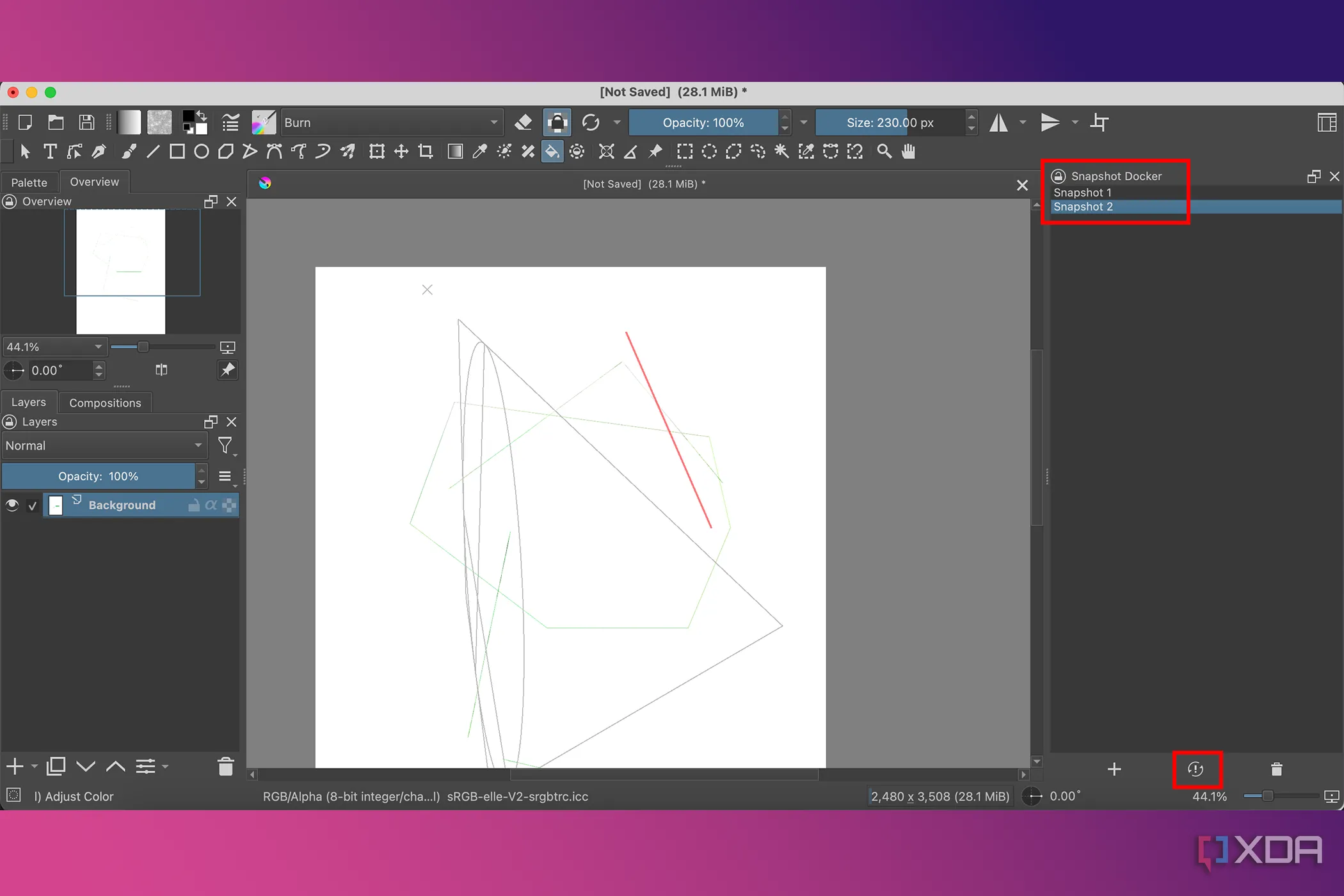 Giao diện bảng điều khiển Snapshot trong Krita, hiển thị các ảnh chụp nhanh của tài liệu để tham chiếu các trạng thái dự án khác nhau.
Giao diện bảng điều khiển Snapshot trong Krita, hiển thị các ảnh chụp nhanh của tài liệu để tham chiếu các trạng thái dự án khác nhau.
Chức năng ảnh chụp nhanh của Krita cho phép bạn quay trở lại một điểm cụ thể trong tài liệu nếu bạn không hài lòng với hướng đi hiện tại. Bạn cũng có thể tận dụng việc chụp nhanh các điều chỉnh nhỏ để so sánh nhanh chóng giữa các phiên bản.
Lưu ý quan trọng: Chức năng Snapshot chỉ hoạt động trong tài liệu đang mở. Nếu bạn lưu và mở lại một tệp .kra sau đó, các ảnh chụp nhanh trước đó sẽ biến mất. Để giữ lại các bước trước đó, bạn cần lưu các phiên bản riêng của ảnh chụp nhanh trước khi đóng tài liệu.
3. Công Cụ Theo Dõi Thời Gian Dự Án (Document Time Tracker)
Cho dù bạn đang tạo các thiết kế trong Krita để giải trí hay làm việc cho khách hàng, việc biết mỗi dự án mất bao nhiêu thời gian là rất hữu ích. Điều này giúp bạn theo dõi quy trình làm việc tốt hơn và đưa ra báo giá chính xác hơn khi làm việc với khách hàng.
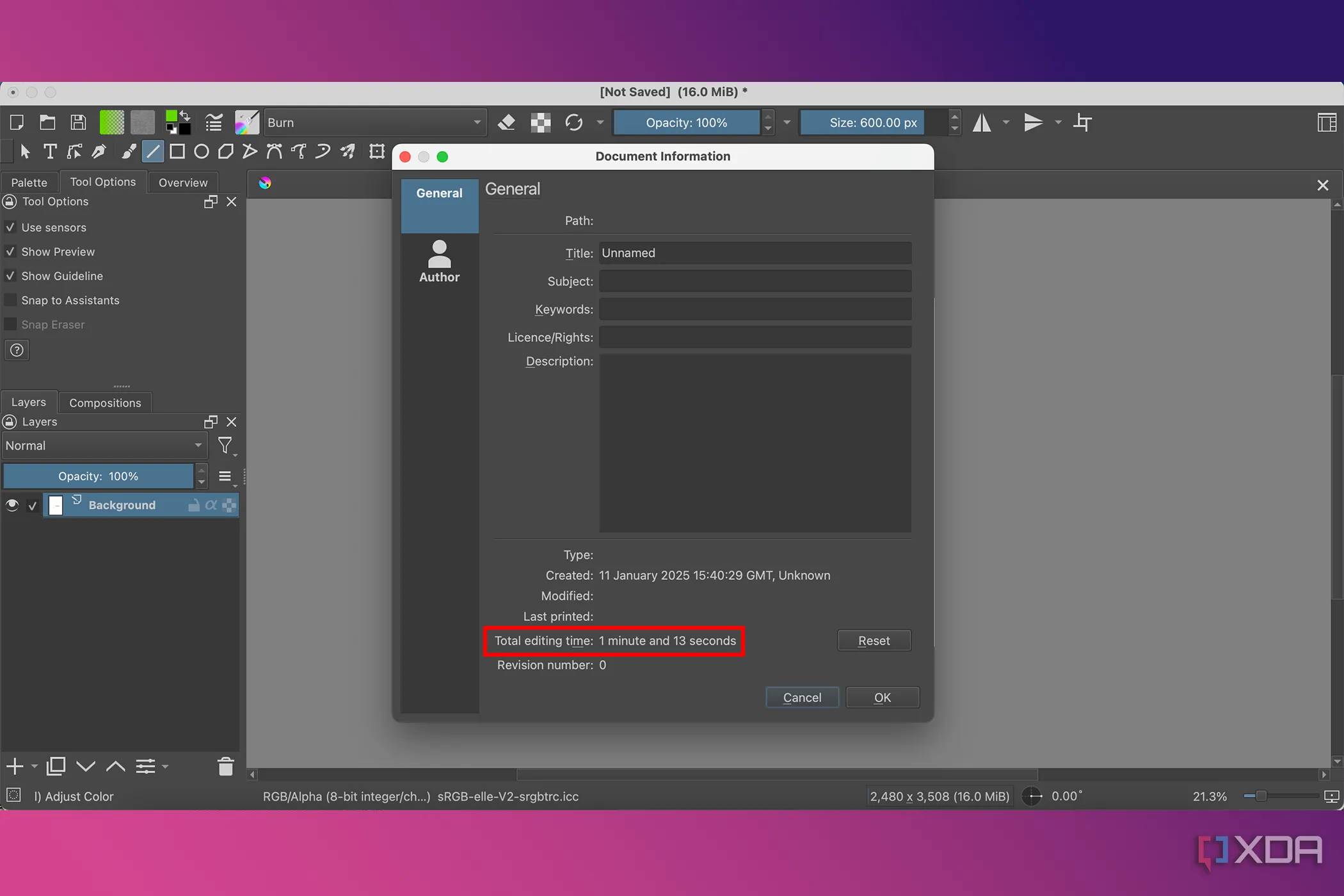 Công cụ theo dõi thời gian tài liệu của Krita, hiển thị tổng thời gian chỉnh sửa cho một dự án cụ thể.
Công cụ theo dõi thời gian tài liệu của Krita, hiển thị tổng thời gian chỉnh sửa cho một dự án cụ thể.
Krita có công cụ theo dõi thời gian tích hợp sẵn, vì vậy nếu bạn không muốn sử dụng một công cụ theo dõi dự án bên ngoài để ghi lại thời gian làm việc hiệu quả của mình, bạn có thể thực hiện điều đó trực tiếp trên phần mềm sáng tạo của mình.
Để tìm công cụ theo dõi thời gian tài liệu của Krita, hãy vào File -> Document Information. Nó sẽ hiển thị tổng thời gian chỉnh sửa cho tài liệu đã chọn. Thời gian tích lũy chỉ tính cho các hành động được thực hiện trên bảng vẽ Krita, không tính thời gian duyệt menu hoặc làm việc trong các cửa sổ hay chương trình khác.
4. Tùy Chỉnh Chế Độ Xem Docker (Docker Views)
Dockers trong Krita là tên gọi của các bảng điều khiển và cửa sổ khác nhau. Mặc dù giao diện docker tiêu chuẩn hoạt động tốt, việc thêm và sắp xếp các Docker khác nhau có những lợi ích riêng để hỗ trợ các quy trình làm việc khác nhau.
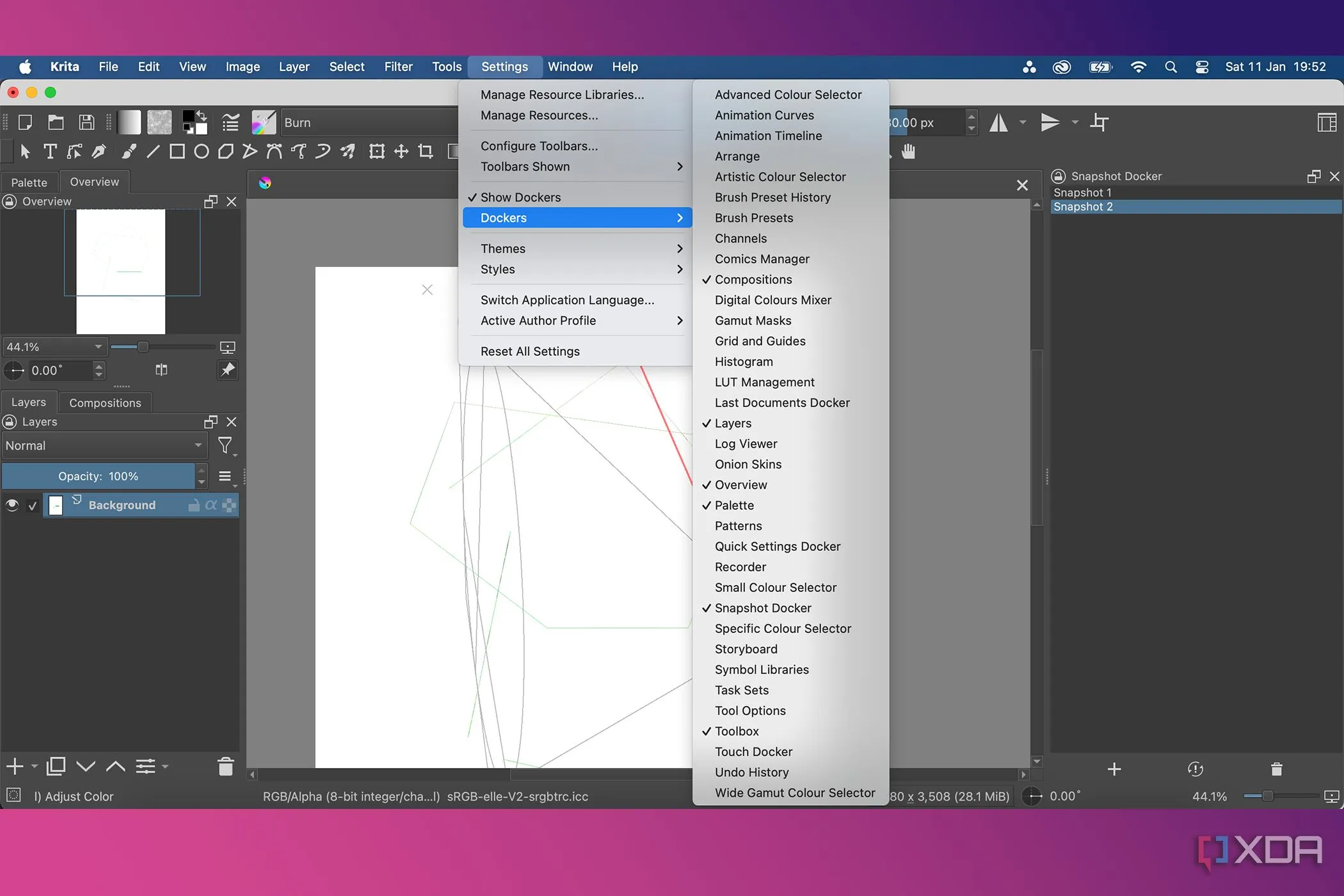 Menu cài đặt Docker trong Krita, cho phép người dùng tùy chỉnh và sắp xếp các bảng điều khiển để tối ưu hóa không gian làm việc.
Menu cài đặt Docker trong Krita, cho phép người dùng tùy chỉnh và sắp xếp các bảng điều khiển để tối ưu hóa không gian làm việc.
Với hơn 30 dockers có sẵn, bạn có thể tùy chỉnh hoàn toàn không gian làm việc của Krita theo sở thích của mình. Chế độ xem mặc định hiển thị các dockers Layers, Compositions, Overview, Palette, Tool Options và Toolbox. Một số trong số này cần được thay đổi để xem các docker khác, nếu tất cả đều được bật.
Docker Arrange là một tính năng hữu ích cho công việc với vector. Hiện tại, nó chỉ hoạt động cho các lớp vector chứ không phải các loại lớp khác. Nó giúp sắp xếp các đối tượng của bạn trong Krita để có một quy trình làm việc dễ hiểu hơn.
5. Cài Đặt Công Cụ Biến Đổi (Transform Settings)
Các cài đặt Transform của Krita không khác nhiều so với những gì bạn mong đợi thấy trong Photoshop. Nhấn Ctrl + T hoặc Cmd + T sẽ hiển thị Transform Tool (Công cụ Biến đổi), nhưng nếu bạn nhấp chuột phải, menu cài đặt sẽ xuất hiện. Tại đây, bạn có thể chỉ định loại hành động biến đổi mà bạn muốn áp dụng.
 Bảng cài đặt Công cụ Biến đổi (Transform Tool) của Krita, cho phép người dùng điều chỉnh các tùy chọn biến đổi đối tượng hình ảnh.
Bảng cài đặt Công cụ Biến đổi (Transform Tool) của Krita, cho phép người dùng điều chỉnh các tùy chọn biến đổi đối tượng hình ảnh.
Việc tìm hiểu sâu hơn về cách sử dụng công cụ Transform sẽ giúp bạn tiết kiệm thời gian trong quy trình làm việc với Krita.
6. Công Cụ Đối Xứng và Họa Tiết (Mirror and Pattern Tools)
Với công cụ Multibrush được bật, bạn có thể vẽ đối xứng một cách dễ dàng, không gặp khó khăn trong việc sao chép thiết kế khi lật vì công cụ sẽ tự động thực hiện điều đó cho bạn. Công cụ Multibrush không hoàn toàn là một công cụ gương (mirror tool), nhưng nó cung cấp nhiều cách để vẽ các thiết kế đối xứng, lặp lại hoặc có họa tiết:
- Đối xứng (Symmetry)
- Gương (Mirror)
- Dịch chuyển (Translate)
- Bông tuyết (Snowflake)
- Sao chép Dịch chuyển (Copy Translate)
Sử dụng các công cụ gương hoặc họa tiết giúp tiết kiệm thời gian và đảm bảo độ chính xác, cho phép bạn tập trung hơn vào công việc kỹ thuật số của mình. Bạn có thể tạo các bản vẽ đối xứng và các họa tiết được căn chỉnh hoàn hảo một cách dễ dàng.
Bạn có thể dễ dàng bật hoặc tắt công cụ Multibrush, giúp bạn tận dụng các kiểu vẽ đối xứng khi cần thiết. Những ứng dụng tốt cho việc vẽ đối xứng có thể kể đến việc minh họa một cặp mắt để chúng khớp với nhau, hoặc vẽ các họa tiết phức tạp lặp lại như bông tuyết.
7. Bộ Lọc Krita (Krita Filters)
Krita có rất nhiều bộ lọc với các hiệu ứng mà bạn có thể áp dụng cho toàn bộ hoặc các khu vực cụ thể của dự án của mình. Bộ lọc Halftone cho phép bạn chọn kích thước của các chấm hoặc đường halftone, tạo hiệu ứng in cũ kỹ hoặc cảm giác ảo giác tùy thuộc vào kích thước và loại được chọn.
Công cụ Pixelize có thể được sử dụng trên các lớp cụ thể, cho phép bạn pixel hóa các khu vực đã chọn trên bảng vẽ trong khi giữ nguyên các phần còn lại.
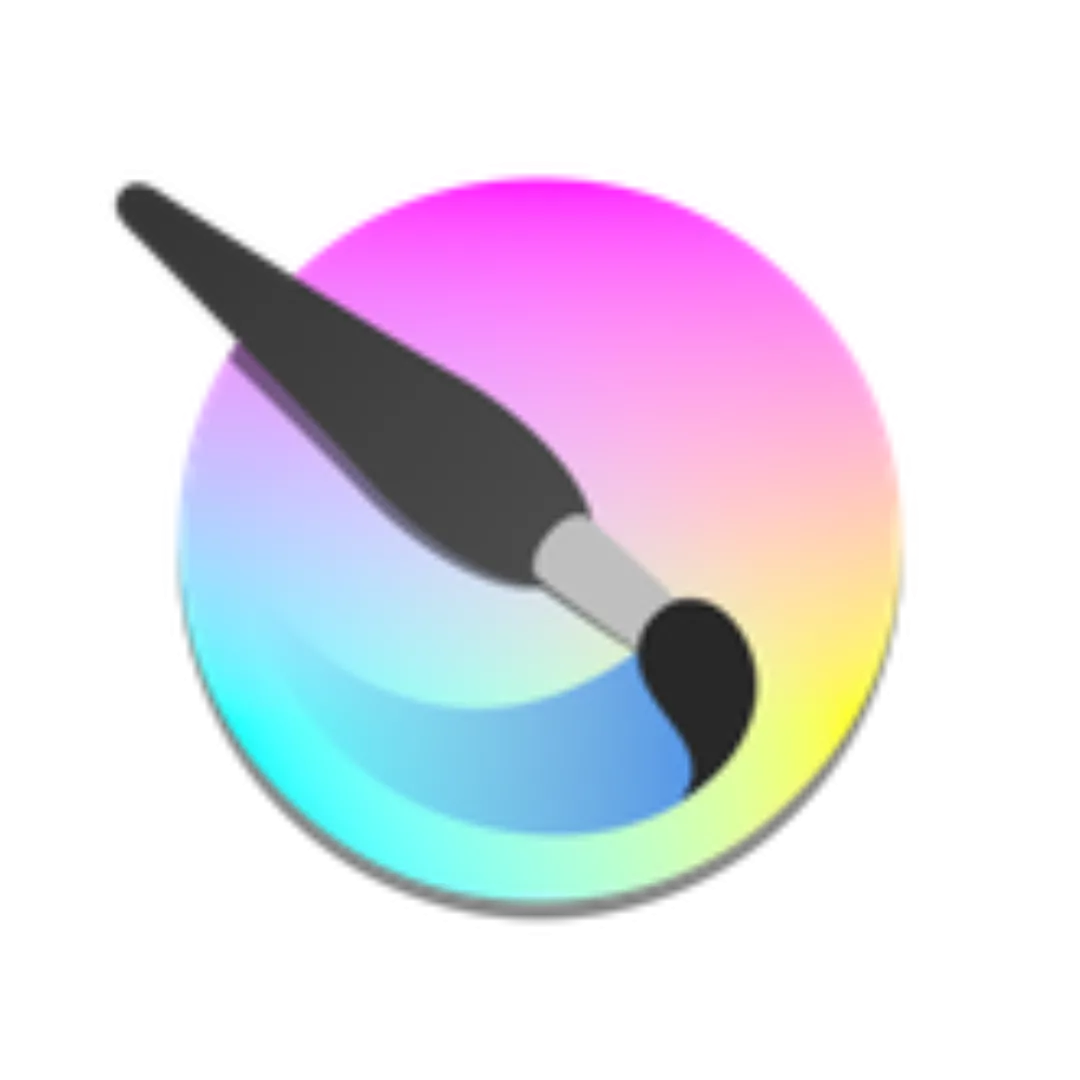 Biểu tượng Krita với hình ảnh cọ vẽ trên bảng màu, đại diện cho phần mềm vẽ và chỉnh sửa đồ họa mã nguồn mở.
Biểu tượng Krita với hình ảnh cọ vẽ trên bảng màu, đại diện cho phần mềm vẽ và chỉnh sửa đồ họa mã nguồn mở.
Tất cả các bộ lọc trong Krita đều được áp dụng cho từng lớp riêng lẻ, giúp các lớp khác không bị ảnh hưởng nếu bạn vô tình áp dụng một bộ lọc. Bạn có thể thêm nhiều hiệu ứng và bộ lọc cùng một lúc vì chúng được áp dụng cho các lớp riêng biệt. Một lớp cũng có thể nhận nhiều hơn một bộ lọc.
Khai thác tối đa Krita
Với sự kết hợp giữa các tính năng rõ ràng và những công cụ ẩn ít người biết, bạn có thể sử dụng Krita để biến những hình ảnh sáng tạo của mình từ tốt thành xuất sắc. Krita với kho tàng công cụ phong phú có thể cạnh tranh với các phần mềm trả phí hàng đầu như Photoshop, Affinity hay Procreate trong lĩnh vực nghệ thuật và minh họa kỹ thuật số. Việc nắm vững toàn bộ các tính năng của phần mềm bạn chọn, đặc biệt là những công cụ ẩn thường bị bỏ qua, sẽ giúp bạn nâng cao hiệu suất làm việc đáng kể. Bạn nghĩ sao về các tính năng này của Krita? Hãy để lại bình luận bên dưới để chia sẻ trải nghiệm của bạn nhé!